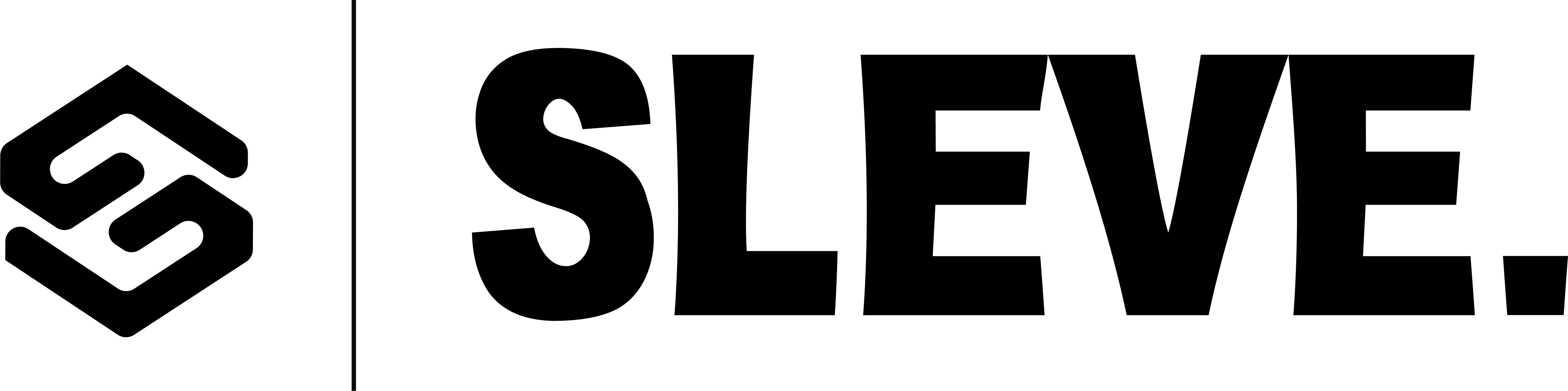Como Conectar a Bluetooth
A continuación encontrarás los pasos a seguir para poder conectar tus productos SLEVE con tu ordenador PC o computador MAC.
Ordenador PC: Cómo emparejar tus auriculares.
- Paso 1: encienda los auriculares y colóquelos en el modo de emparejamiento Bluetooth.
- Paso 2: Abre la configuración de tu computadora y encuentra la configuración de Bluetooth:

- Paso 3: Asegúrate de que Bluetooth esté encendido.
- Paso 4: encuentre su auricular Sleve que estará en modo "listo para emparejar":

- Paso 5: Haga clic en el auricular para emparejar:

Computadora MAC: Cómo emparejar tus auriculares.
- Paso 1: Abra la configuración de su computadora.
- Paso 2: Encuentra el icono de Bluetooth:

- Paso 3: encienda sus auriculares y colóquelos en el modo de emparejamiento de Bluetooth.
- Paso 4: Busque sus auriculares listados:

- Paso 5: Haga clic en "pair".
- Paso 6: busque "conectado" debajo del título de los auriculares, y ya está listo para IR: